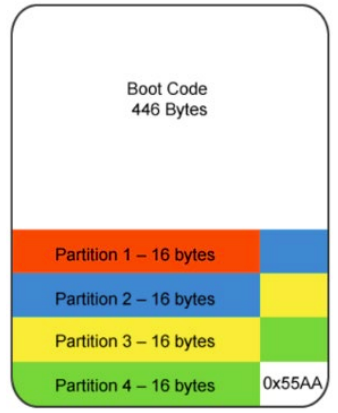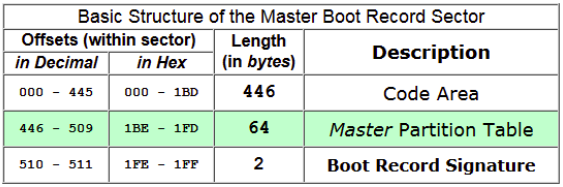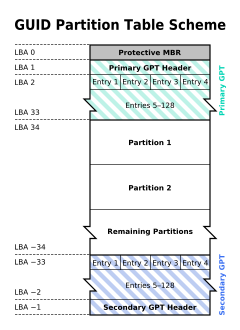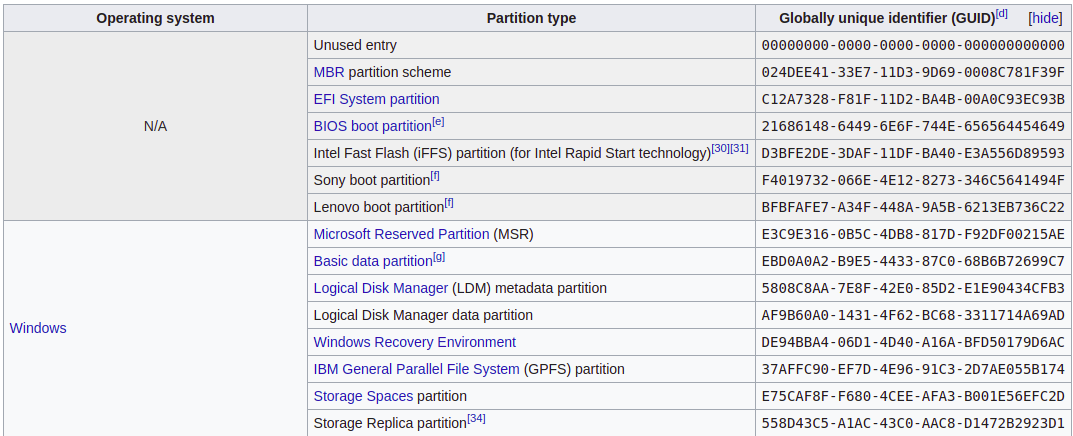20 KiB
Partições/Sistemas de Arquivos/Carving
Partições/Sistemas de Arquivos/Carving
Aprenda hacking AWS do zero ao herói com htARTE (HackTricks AWS Red Team Expert)!
Outras maneiras de apoiar o HackTricks:
- Se você deseja ver sua empresa anunciada no HackTricks ou baixar o HackTricks em PDF Confira os PLANOS DE ASSINATURA!
- Adquira o swag oficial PEASS & HackTricks
- Descubra A Família PEASS, nossa coleção exclusiva de NFTs
- Junte-se ao 💬 grupo Discord ou ao grupo telegram ou siga-nos no Twitter 🐦 @hacktricks_live.
- Compartilhe seus truques de hacking enviando PRs para os HackTricks e HackTricks Cloud repositórios do github.
Partições
Um disco rígido ou um disco SSD pode conter diferentes partições com o objetivo de separar fisicamente os dados.
A unidade mínima de um disco é o setor (normalmente composto por 512B). Portanto, o tamanho de cada partição precisa ser um múltiplo desse tamanho.
MBR (Master Boot Record)
É alocado no primeiro setor do disco após os 446B do código de inicialização. Este setor é essencial para indicar ao PC o que e de onde uma partição deve ser montada.
Ele permite até 4 partições (no máximo apenas 1 pode ser ativa/inicializável). No entanto, se você precisar de mais partições, pode usar partições estendidas. O último byte deste primeiro setor é a assinatura do registro de inicialização 0x55AA. Apenas uma partição pode ser marcada como ativa.
MBR permite máximo de 2,2TB.
Dos bytes 440 a 443 do MBR, você pode encontrar a Assinatura do Disco do Windows (se o Windows for usado). A letra da unidade lógica do disco rígido depende da Assinatura do Disco do Windows. Alterar esta assinatura pode impedir o Windows de inicializar (ferramenta: Active Disk Editor).
Formato
| Offset | Comprimento | Item |
|---|---|---|
| 0 (0x00) | 446(0x1BE) | Código de inicialização |
| 446 (0x1BE) | 16 (0x10) | Primeira Partição |
| 462 (0x1CE) | 16 (0x10) | Segunda Partição |
| 478 (0x1DE) | 16 (0x10) | Terceira Partição |
| 494 (0x1EE) | 16 (0x10) | Quarta Partição |
| 510 (0x1FE) | 2 (0x2) | Assinatura 0x55 0xAA |
Formato do Registro de Partição
| Offset | Comprimento | Item |
|---|---|---|
| 0 (0x00) | 1 (0x01) | Sinalizador ativo (0x80 = inicializável) |
| 1 (0x01) | 1 (0x01) | Cabeça de início |
| 2 (0x02) | 1 (0x01) | Setor de início (bits 0-5); bits superiores do cilindro (6- 7) |
| 3 (0x03) | 1 (0x01) | Bits mais baixos do cilindro de início |
| 4 (0x04) | 1 (0x01) | Código do tipo de partição (0x83 = Linux) |
| 5 (0x05) | 1 (0x01) | Cabeça final |
| 6 (0x06) | 1 (0x01) | Setor final (bits 0-5); bits superiores do cilindro (6- 7) |
| 7 (0x07) | 1 (0x01) | Bits mais baixos do cilindro final |
| 8 (0x08) | 4 (0x04) | Setores anteriores à partição (pouco endian) |
| 12 (0x0C) | 4 (0x04) | Setores na partição |
Para montar um MBR no Linux, primeiro você precisa obter o deslocamento de início (você pode usar fdisk e o comando p)
E então use o seguinte código
#Mount MBR in Linux
mount -o ro,loop,offset=<Bytes>
#63x512 = 32256Bytes
mount -o ro,loop,offset=32256,noatime /path/to/image.dd /media/part/
LBA (Endereçamento de bloco lógico)
Endereçamento de bloco lógico (LBA) é um esquema comum usado para especificar a localização de blocos de dados armazenados em dispositivos de armazenamento de computador, geralmente sistemas de armazenamento secundário como discos rígidos. O LBA é um esquema de endereçamento linear particularmente simples; os blocos são localizados por um índice inteiro, sendo o primeiro bloco o LBA 0, o segundo LBA 1, e assim por diante.
GPT (Tabela de Partição GUID)
É chamada de Tabela de Partição GUID porque cada partição no seu disco tem um identificador globalmente único.
Assim como o MBR, ela começa no setor 0. O MBR ocupa 32 bits enquanto o GPT usa 64 bits.
O GPT permite até 128 partições no Windows e até 9,4ZB.
Além disso, as partições podem ter um nome Unicode de 36 caracteres.
Em um disco MBR, a partição e os dados de inicialização são armazenados em um único local. Se esses dados forem sobrescritos ou corrompidos, você terá problemas. Em contraste, o GPT armazena várias cópias desses dados em todo o disco, sendo muito mais robusto e capaz de recuperar os dados danificados.
O GPT também armazena valores de verificação de redundância cíclica (CRC) para verificar se seus dados estão íntegros. Se os dados estiverem corrompidos, o GPT pode detectar o problema e tentar recuperar os dados danificados de outra localização no disco.
MBR Protetor (LBA0)
Para compatibilidade limitada com versões anteriores, o espaço do MBR legado ainda é reservado na especificação do GPT, mas agora é usado de uma maneira que impede que utilitários de disco baseados em MBR reconheçam erroneamente e possivelmente sobrescrevam discos GPT. Isso é chamado de MBR protetor.
MBR Híbrido (LBA 0 + GPT)
Em sistemas operacionais que suportam inicialização baseada em GPT por meio de serviços BIOS em vez de EFI, o primeiro setor também pode ser usado para armazenar o primeiro estágio do código do carregador de inicialização, mas modificado para reconhecer partições GPT. O carregador de inicialização no MBR não deve assumir um tamanho de setor de 512 bytes.
Cabeçalho da tabela de partição (LBA 1)
O cabeçalho da tabela de partição define os blocos utilizáveis no disco. Também define o número e o tamanho das entradas de partição que compõem a tabela de partição (deslocamentos 80 e 84 na tabela).
| Deslocamento | Comprimento | Conteúdo |
|---|---|---|
| 0 (0x00) | 8 bytes | Assinatura ("EFI PART", 45h 46h 49h 20h 50h 41h 52h 54h ou 0x5452415020494645ULL em máquinas little-endian) |
| 8 (0x08) | 4 bytes | Revisão 1.0 (00h 00h 01h 00h) para UEFI 2.8 |
| 12 (0x0C) | 4 bytes | Tamanho do cabeçalho em little-endian (em bytes, geralmente 5Ch 00h 00h 00h ou 92 bytes) |
| 16 (0x10) | 4 bytes | CRC32 do cabeçalho (deslocamento +0 até o tamanho do cabeçalho) em little-endian, com este campo zerado durante o cálculo |
| 20 (0x14) | 4 bytes | Reservado; deve ser zero |
| 24 (0x18) | 8 bytes | LBA atual (localização desta cópia do cabeçalho) |
| 32 (0x20) | 8 bytes | LBA de backup (localização da outra cópia do cabeçalho) |
| 40 (0x28) | 8 bytes | Primeiro LBA utilizável para partições (último LBA da tabela de partição primária + 1) |
| 48 (0x30) | 8 bytes | Último LBA utilizável (primeiro LBA da tabela de partição secundária − 1) |
| 56 (0x38) | 16 bytes | GUID do disco em endian misto |
| 72 (0x48) | 8 bytes | LBA inicial de uma matriz de entradas de partição (sempre 2 na cópia primária) |
| 80 (0x50) | 4 bytes | Número de entradas de partição na matriz |
| 84 (0x54) | 4 bytes | Tamanho de uma única entrada de partição (geralmente 80h ou 128) |
| 88 (0x58) | 4 bytes | CRC32 da matriz de entradas de partição em little-endian |
| 92 (0x5C) | * | Reservado; deve ser zeros para o restante do bloco (420 bytes para um tamanho de setor de 512 bytes; mas pode ser mais com tamanhos de setor maiores) |
Entradas de partição (LBA 2–33)
| Formato de entrada de partição GUID | ||
|---|---|---|
| Deslocamento | Comprimento | Conteúdo |
| 0 (0x00) | 16 bytes | GUID do tipo de partição (endian misto) |
| 16 (0x10) | 16 bytes | GUID de partição único (endian misto) |
| 32 (0x20) | 8 bytes | Primeiro LBA (little endian) |
| 40 (0x28) | 8 bytes | Último LBA (inclusive, geralmente ímpar) |
| 48 (0x30) | 8 bytes | Flags de atributo (por exemplo, o bit 60 denota somente leitura) |
| 56 (0x38) | 72 bytes | Nome da partição (36 unidades de código UTF-16LE) |
Tipos de Partições
Mais tipos de partições em https://en.wikipedia.org/wiki/GUID_Partition_Table
Inspeção
Após montar a imagem forense com ArsenalImageMounter, você pode inspecionar o primeiro setor usando a ferramenta do Windows Active Disk Editor. Na imagem a seguir, um MBR foi detectado no setor 0 e interpretado:
Se fosse uma tabela GPT em vez de um MBR, deveria aparecer a assinatura EFI PART no setor 1 (que na imagem anterior está vazio).
Sistemas de Arquivos
Lista de sistemas de arquivos do Windows
- FAT12/16: MSDOS, WIN95/98/NT/200
- FAT32: 95/2000/XP/2003/VISTA/7/8/10
- ExFAT: 2008/2012/2016/VISTA/7/8/10
- NTFS: XP/2003/2008/2012/VISTA/7/8/10
- ReFS: 2012/2016
FAT
O sistema de arquivos FAT (File Allocation Table) é nomeado por seu método de organização, a tabela de alocação de arquivos, que reside no início do volume. Para proteger o volume, duas cópias da tabela são mantidas, caso uma seja danificada. Além disso, as tabelas de alocação de arquivos e a pasta raiz devem ser armazenadas em uma localização fixa para que os arquivos necessários para iniciar o sistema possam ser localizados corretamente.
A unidade de espaço mínima usada por este sistema de arquivos é um cluster, tipicamente 512B (que é composto por um número de setores).
O antigo FAT12 tinha endereços de cluster de valores de 12 bits com até 4078 clusters; permitia até 4084 clusters com UNIX. O mais eficiente FAT16 aumentou para endereço de cluster de 16 bits permitindo até 65.517 clusters por volume. O FAT32 usa endereço de cluster de 32 bits permitindo até 268.435.456 clusters por volume.
O tamanho máximo de arquivo permitido pelo FAT é de 4GB (menos um byte) porque o sistema de arquivos usa um campo de 32 bits para armazenar o tamanho do arquivo em bytes, e 2^32 bytes = 4 GiB. Isso ocorre para FAT12, FAT16 e FAT32.
O diretório raiz ocupa uma posição específica tanto para FAT12 quanto para FAT16 (no FAT32, ele ocupa uma posição como qualquer outra pasta). Cada entrada de arquivo/pasta contém estas informações:
- Nome do arquivo/pasta (máximo de 8 caracteres)
- Atributos
- Data de criação
- Data de modificação
- Data do último acesso
- Endereço da tabela FAT onde o primeiro cluster do arquivo começa
- Tamanho
Quando um arquivo é "excluído" usando um sistema de arquivos FAT, a entrada do diretório permanece quase inalterada, exceto pelo primeiro caractere do nome do arquivo (modificado para 0xE5), preservando a maior parte do nome do arquivo "excluído", juntamente com seu carimbo de tempo, comprimento do arquivo e — mais importante — sua localização física no disco. A lista de clusters de disco ocupados pelo arquivo será, no entanto, apagada da Tabela de Alocação de Arquivos, marcando esses setores como disponíveis para uso por outros arquivos criados ou modificados posteriormente. No caso do FAT32, há também um campo apagado adicional responsável pelos 16 bits superiores do valor do cluster de início do arquivo.
NTFS
{% content-ref url="ntfs.md" %} ntfs.md {% endcontent-ref %}
EXT
Ext2 é o sistema de arquivos mais comum para partições sem journaling (partições que não mudam muito) como a partição de inicialização. Ext3/4 são com journaling e são usados geralmente para as outras partições.
{% content-ref url="ext.md" %} ext.md {% endcontent-ref %}
Metadados
Alguns arquivos contêm metadados. Essas informações são sobre o conteúdo do arquivo, que às vezes pode ser interessante para um analista, pois dependendo do tipo de arquivo, pode conter informações como:
- Título
- Versão do MS Office usada
- Autor
- Datas de criação e última modificação
- Modelo da câmera
- Coordenadas GPS
- Informações da imagem
Você pode usar ferramentas como exiftool e Metadiver para obter os metadados de um arquivo.
Recuperação de Arquivos Deletados
Arquivos Deletados Registrados
Como visto anteriormente, existem vários locais onde o arquivo ainda é salvo após ser "excluído". Isso ocorre porque geralmente a exclusão de um arquivo de um sistema de arquivos apenas o marca como excluído, mas os dados não são tocados. Portanto, é possível inspecionar os registros dos arquivos (como o MFT) e encontrar os arquivos excluídos.
Além disso, o sistema operacional geralmente salva muitas informações sobre alterações no sistema de arquivos e backups, então é possível tentar usá-los para recuperar o arquivo ou o máximo de informações possível.
{% content-ref url="file-data-carving-recovery-tools.md" %} file-data-carving-recovery-tools.md {% endcontent-ref %}
Escultura de Arquivos
Escultura de arquivos é uma técnica que tenta encontrar arquivos no volume de dados. Existem 3 principais maneiras como ferramentas desse tipo funcionam: Com base nos cabeçalhos e rodapés dos tipos de arquivo, com base nas estruturas dos tipos de arquivo e com base no próprio conteúdo.
Observe que essa técnica não funciona para recuperar arquivos fragmentados. Se um arquivo não estiver armazenado em setores contíguos, então essa técnica não será capaz de encontrá-lo ou pelo menos parte dele.
Existem várias ferramentas que você pode usar para Escultura de Arquivos indicando os tipos de arquivo que deseja procurar
{% content-ref url="file-data-carving-recovery-tools.md" %} file-data-carving-recovery-tools.md {% endcontent-ref %}
Escultura de Fluxo de Dados
A Escultura de Fluxo de Dados é semelhante à Escultura de Arquivos, mas em vez de procurar arquivos completos, ela procura fragmentos interessantes de informações.
Por exemplo, em vez de procurar um arquivo completo contendo URLs registrados, essa técnica procurará URLs.
{% content-ref url="file-data-carving-recovery-tools.md" %} file-data-carving-recovery-tools.md {% endcontent-ref %}
Exclusão Segura
Obviamente, existem maneiras de excluir arquivos "de forma segura" e parte dos logs sobre eles. Por exemplo, é possível sobrescrever o conteúdo de um arquivo com dados inúteis várias vezes e, em seguida, remover os logs do $MFT e $LOGFILE sobre o arquivo, e remover as Cópias de Sombra do Volume.
Você pode notar que mesmo realizando essa ação, pode haver outras partes onde a existência do arquivo ainda está registrada, e isso é verdade e faz parte do trabalho do profissional forense encontrar essas informações.
Referências
- https://en.wikipedia.org/wiki/GUID_Partition_Table
- http://ntfs.com/ntfs-permissions.htm
- https://www.osforensics.com/faqs-and-tutorials/how-to-scan-ntfs-i30-entries-deleted-files.html
- https://docs.microsoft.com/en-us/windows-server/storage/file-server/volume-shadow-copy-service
- iHackLabs Certified Digital Forensics Windows